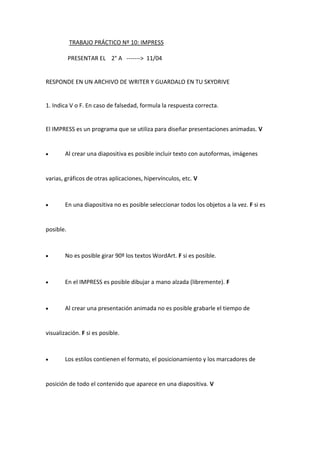
Tp 10 micaela rodriguez
- 1. TRABAJO PRÁCTICO Nº 10: IMPRESS PRESENTAR EL 2° A -------> 11/04 RESPONDE EN UN ARCHIVO DE WRITER Y GUARDALO EN TU SKYDRIVE 1. Indica V o F. En caso de falsedad, formula la respuesta correcta. El IMPRESS es un programa que se utiliza para diseñar presentaciones animadas. V Al crear una diapositiva es posible incluir texto con autoformas, imágenes varias, gráficos de otras aplicaciones, hipervínculos, etc. V En una diapositiva no es posible seleccionar todos los objetos a la vez. F si es posible. No es posible girar 90º los textos WordArt. F si es posible. En el IMPRESS es posible dibujar a mano alzada (libremente). F Al crear una presentación animada no es posible grabarle el tiempo de visualización. F si es posible. Los estilos contienen el formato, el posicionamiento y los marcadores de posición de todo el contenido que aparece en una diapositiva. V
- 2. El diseño de página se utiliza para colocar un fondo predeterminado a todas las diapositivas de la presentación. V El comando Animación se utiliza para aplicar un efecto especial a la aparición de una diapositiva durante una presentación con diapositivas. Por ejemplo, puede hacerla aparecer gradualmente desde un fondo negro o disolver una diapositiva hasta la aparición de otra. V No es posible cambiar el orden en que aparecen las diapositivas. F si es posible. Para pasar de una diapositiva a otra, es necesario arrastrar la barra de desplazamiento situada a la derecha de la ventana de IMPRESS. V La Vista diapositiva se utiliza para ver miniaturas de todas las diapositivas de una presentación, con texto y gráficos. V tambien se puede ver una presentación y las diapositivas con cuadros Es posible cambiar el tamaño de un círculo y un cuadrado simultáneamente F no es posible
- 3. Es posible colocarle sombra a un texto que ya tiene puesto el efecto negrita. V Al hacer clic en el botón relleno de forma aparecen todos los colores disponibles. V La posición de una línea recta se puede modificar desde una de sus puntas. F desde cualquiera de las dos puntas El botón color de relleno se utiliza para cambiar el color de un objeto dibujado, como una línea. V Para pasar de una diapositiva a otra, es necesario arrastrar la barra de desplazamiento situada a la derecha de la ventana de IMPRESS V La Vista diapositiva se utiliza para ver miniaturas de todas las diapositivas de una presentación, con texto y gráficos. V 2. Responde: 1. ¿Qué diferencia existe entre el comando Diseño de la diapositiva y Estilo? 2. ¿Cómo modificas el diseño de una diapositiva? 3. ¿Cómo colocas un tema en una presentación de IMPRESS?
- 4. 4. ¿Qué sucede al aplicar un tema si insertas una nueva diapositiva? 5. ¿Cómo ocultas el ESTILO de una diapositiva? 6. ¿Cómo modificas las propiedades de un tema? 7. ¿Cómo se elimina un cuadro de texto? ¿Y una imagen? 8. ¿Cómo modificas el orden de las diapositivas? 9. ¿Cómo insertas una diapositiva nueva entre dos diapositivas ya elaboradas? 10. ¿Cómo copias tu archivo en tu pendrive? 11. ¿Cómo modificas el tamaño de un cuadro de texto? 12. ¿Qué significa agrupar objetos? 13. ¿Cómo agrupas tres objetos? ¿Con qué objetivo agrupas objetos? 14. ¿Cómo le aplicas animación a un objeto? 15. ¿Qué efectos de animación se pueden agregar a los objetos de una diapositiva? 16. ¿Qué significa transición de diapositiva?¿Cómo se modifica la transición de una diapositiva? 17. ¿Se puede colocar una transición de diapositiva diferente para cada diapositiva de la presentación? Si es posible indica cómo. 18. ¿Cómo colocas un fondo en una diapositiva? 19. ¿Qué tipos de fondos puedes colocar en una diapositiva? 20. ¿Cómo personalizas la barra de acceso rápido? Inserta el botón Vista previa de impresión? 21. ¿Qué es el Clasificador de diapositivas? DESARROLLO 1- 2- primero señala la diapositiva haciendo click, en la que quieres, vas a diseño, busca el diseño que te guste, dale click derecho y le das donde dice aplicar a las diapositivas seleccionadas, lo haces en cada una y tendras un diseño distinto en
- 5. cada una o tambien puedes hacerlo de la forma mas simple que es poner una imagen la estiras al tamaño de la diapositiva y la envias al fondo. 3- 4- Si deseas que la presentación contenga dos o mas estilos o temas diferentes (por ejemplo fondo, colores, fuentes y efectos) debes insertar un patrón de diapositivas para cada tema 5- Hacer clic derecho sobre la diapositiva que deseas ocultar Hacer clic en la ficha de presentación con diapositivas Elegir la opción. 6- A la derecha de un tema te da las opciones, con esas opciones se modifica el tema 7- Tenes que cambiar a la vista de diseño de impresión, después selecciona un cuadro de texto que forme parte de un articulo, después dezplaza el puntero sobre el borde del cuadro se texto hasta que se convierta en una flecha de cuatro puntas y a continuación hacer clic en el borde. Para eliminar una imagen hay que presionar la tecla suprimir. 8- Para cambiar el orden de la diapositivas al crear una presentación. En el panel q contiene las fichas esquemas y diapositivas, hacer clic en la pestaña diapositivas. En la ficha inicio selecciona las miniaturas de las diapositivas que desea mover y a continuación arrástrelas en su nueva dirección. 9- Haciendo clic en el botón derecho, y seleccionando donde dice nueva diapositiva 10- Pones en la opción pendrive “ver archivos y carpetas” luego abres las carpetas, luego abres las carpetas en la que lo quieres copiar y lo pegas luego conectas el pendrive y listo. Terminas el archivo, lo guardas en la pc y luego en el pendrive 11- Seleccione el marco o el cuadro de texto. Arrastre un controlador de tamaño hasta que el elemento tenga el tamaño que desee. 12- Agrupar y desagrupar objetos Si se utilizan los comandos Agrupar, situados en Dibujar en la barra de herramientas Dibujo, para agrupar objetos, se combinan de forma que pueda trabajar con ellos como si se tratara de un único objeto. Puede voltear, girar, cambiar de tamaño o escalar todos los objetos de un grupo como si se tratara de una sola unidad. También puede cambiar los atributos de todos los objetos de un grupo al mismo tiempo; por ejemplo, puede cambiar el color de relleno o agregar una sombra a todos los objetos del grupo. O bien, puede seleccionar un elemento de un grupo y aplicarle un atributo, sin desagruparlos. También
- 6. puede crear grupos dentro de los grupos para facilitar la creación de dibujos complejos. 13- Manteniendo apretando CTRL y seleccionando las cosas que quieres agrupar, se agrupa con el objetivo de mover muchas cosas a un mismo lugar 14- Un objeto se pueden animar asignándoles efectos visuales, entre ellos efectos de entrada y salida, cambios en el tamaño o el color e incluso movimiento. 15- Efecto de entrada, salida, efasis, trayeccion de la animación 16- Significa la forma que la diapositiva aparece/desaparece. Se modifica en el comando animaciones 17- Si es posible. Haciendo clic en animaciones y elegís la transición que necesites 18- Has clic derecho y pones formato de fondo 19- Puede ser relleno, de textura graficos texturas. Y también pueden ser imágenes desde la computadora. 20-